1. 通过terminal打开配置文件
vi ./.bash_profile
2. 输入你想配置的环境变量地址
export PATH="/Library/Frameworks/Python.framework/Versions/3.5/bin:$PATH"
例如再添加一个环境变量:
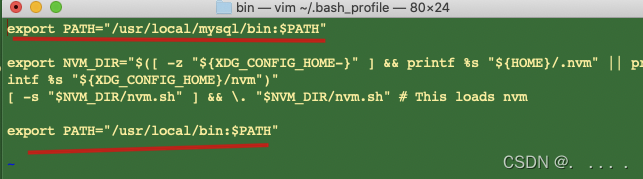
export PATH="/usr/local/bin:$PATH"
其中,冒号是分隔符,冒号在Unix和类Unix系统中通常用作路径的分隔符。在设置环境变量时,可以使用冒号来分隔不同的路径,以便系统能够按顺序查找其中的内容。
这行命令的意思是将 /usr/local/bin 目录添加到环境变量 PATH 的最前面。当你在终端中输入命令时,系统会按照 PATH 中的顺序去查找命令的位置,因此将 /usr/local/bin 加到 PATH 中可以让系统在这个目录中寻找命令。
3. 让环境变量生效
source ./.bash_profile
4. 查看所配置的环境变量
echo $PATH
GameOver
下面图片仅做参考:







 本文介绍如何通过terminal配置环境变量,包括打开配置文件、添加环境变量地址、使环境变量生效及查看配置情况等步骤。
本文介绍如何通过terminal配置环境变量,包括打开配置文件、添加环境变量地址、使环境变量生效及查看配置情况等步骤。

















 575
575

 被折叠的 条评论
为什么被折叠?
被折叠的 条评论
为什么被折叠?










